4 월 업데이트 2024: 우리의 최적화 도구를 사용하여 오류 메시지를 받지 않고 시스템 속도를 늦추십시오. 지금 다운로드 이 링크
- 다운로드 및 설치 여기에 수리 도구.
- 컴퓨터를 스캔하도록 합니다.
- 그러면 도구가 컴퓨터 수리.
AOC에 문제가 있습니까? 모니터가 작동하지 않음 컴퓨터에 연결할 때? 음, 이것은 많은 사용자가 주로 Windows를 업데이트 한 후보고 한 일반적인 문제입니다. 이전에 사용한 적이 있거나 컴퓨터에서 사용할 새 컴퓨터를 구입했는지 여부에 관계없이이 문제는 해결되어야합니다. 확실히 모니터는 시스템에서 잘 작동합니다. 이 문서에서는 이러한 문제를 해결하는 모든 방법을 설명합니다.

AOC USB 인 경우 모니터가 Windows 10 운영 체제에서 작동하지 않습니다., 많은 이유가 있을 수 있습니다. 장치에 결함이 있거나 연결이 올바르지 않을 수 있습니다. 시스템의 모니터 비디오 카드로 인해 발생할 수도 있습니다. 새 모니터를 구입한 경우 Windows 1659용 AOC E10FWU 드라이버가 없을 수 있습니다. 장치 드라이버가 최신 버전이 아닐 수도 있습니다. 이것이 AOC USB 모니터가 예상대로 작동하지 않는 이유입니다. 우리는 이 문제에 대한 해결책을 가지고 있으며 다음 섹션에서 설명합니다.
문제 해결사 실행
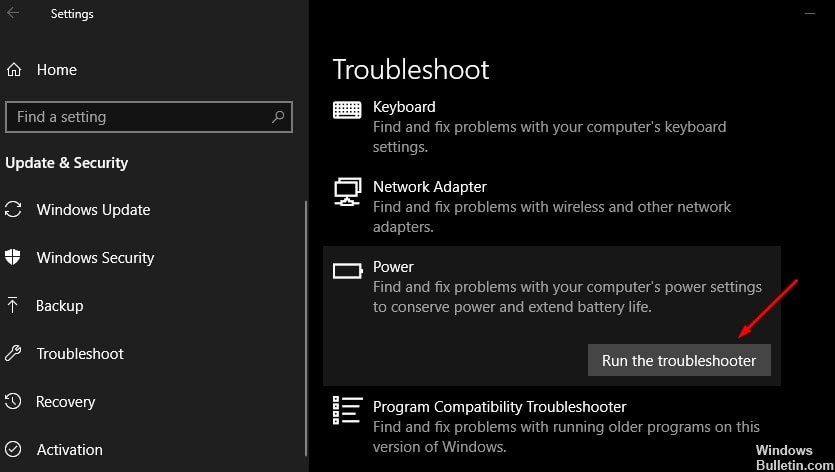
이 AOC E1659Fwu USB 모니터는 하드웨어 충돌로 인해 Windows 10 업그레이드 후 더 이상 예상대로 작동하지 않습니다. 이러한 가능성을 없애기 위해 기본 제공 Windows 하드웨어 및 장치 문제 해결사를 사용하여 하드웨어 충돌을 진단하고 해결할 수 있습니다.
- Windows Win + X 키 조합을 눌러 실행 대화 상자를 엽니 다.
- Control Panel을 입력하고 Enter 키를 눌러 제어판을 엽니 다.
- “Troubleshoot”를 입력하고“Troubleshoot”를 선택합니다.
- 하드웨어 및 소리에서 하드웨어 및 주변 장치를 마우스 오른쪽 버튼으로 클릭하고 관리자 권한으로 실행을 선택합니다.
- 고급을 클릭하십시오.
- 다음을 클릭 한 다음 화면의 지시에 따라 문제 해결을 완료합니다.
그러면 USB 모니터가 Windows 10에서 작동하지 않습니다. 문제가 해결되어야하며 검은 화면, 화면 깜박임 및 기타 화면 또는 디스플레이 문제없이 AOC USB 3.0 전원 휴대용 LCD / LED 모니터를 즐기십시오.
제어판에서 하드웨어 및 장치 문제 해결사를 찾을 수없는 경우 컴퓨터에서 Windows 10 빌드 1809보다 최신 버전을 실행하고 있기 때문일 수 있습니다.이 버전에서는 수정 사항이 제거되었습니다. 장비 및 주변 장치. 걱정하지 마세요. 다음과 같이 하드웨어 및 장치 문제 해결사를 계속 실행할 수 있습니다.
2024년 XNUMX월 업데이트:
이제 이 도구를 사용하여 파일 손실 및 맬웨어로부터 보호하는 등 PC 문제를 방지할 수 있습니다. 또한 최대 성능을 위해 컴퓨터를 최적화하는 좋은 방법입니다. 이 프로그램은 Windows 시스템에서 발생할 수 있는 일반적인 오류를 쉽게 수정합니다. 손끝에 완벽한 솔루션이 있으면 몇 시간 동안 문제를 해결할 필요가 없습니다.
- 1 단계 : PC 수리 및 최적화 도구 다운로드 (Windows 10, 8, 7, XP, Vista - Microsoft Gold 인증).
- 2 단계 : "스캔 시작"PC 문제를 일으킬 수있는 Windows 레지스트리 문제를 찾으십시오.
- 3 단계 : "모두 고쳐주세요"모든 문제를 해결합니다.
USB AOC 모니터 드라이버 재설치

방법 1을 수행 한 후에도 USB AOC 모니터가 계속 깜박이면 USB AOC 디스플레이 드라이버를 제거하고 다시 설치해보십시오.
- Win + X를 눌러 장치 관리자를 선택합니다.
- AOC USB 모니터를 찾아 마우스 오른쪽 버튼으로 클릭하여 제거를 선택합니다.
- 제거하려면 화면의 지시 사항을 따르십시오.
- 컴퓨터를 다시 시작하고 제조업체 웹 사이트에서 드라이버를 설치하십시오.
위의 정보가 도움이되기를 바랍니다. 질문이나 제안이 있으면 주저하지 말고 의견을 남겨주세요. 어떤 방법이 효과가 있는지 아는 것이 좋습니다.
전문가 팁 : 이 복구 도구는 리포지토리를 검색하고 이러한 방법이 효과가 없는 경우 손상되거나 누락된 파일을 교체합니다. 문제가 시스템 손상으로 인한 대부분의 경우에 잘 작동합니다. 또한 이 도구는 시스템을 최적화하여 성능을 최대화합니다. 그것은에 의해 다운로드 할 수 있습니다 여기를 클릭

CCNA, 웹 개발자, PC 문제 해결사
저는 컴퓨터 애호가이자 실습 IT 전문가입니다. 컴퓨터 프로그래밍, 하드웨어 문제 해결 및 수리 분야에서 수년간의 경험을 갖고 있습니다. 저는 웹 개발과 데이터베이스 디자인 전문입니다. 네트워크 디자인 및 문제 해결을위한 CCNA 인증도 받았습니다.

